Quando usi un Mac, hai molte opzioni per personalizzare il modo in cui usi il tuo dispositivo. Una delle cose migliori che Apple ha fatto è legare più strettamente la voce e la digitazione, il che significa che non dovresti avere troppi problemi a far capire il tuo punto di vista.
Lettura correlata:
- Come aggiungere le lingue della tastiera sul tuo Mac
- La tastiera del MacBook non mi consente di digitare: come posso risolverlo?
- La dettatura non funziona su macOS: come posso risolverlo?
- Come abilitare e disabilitare la dettatura in macOS
- Cosa fare se la dettatura non funziona sul tuo iPhone o iPad
Puoi regolare la tua dettatura Mac in molti modi, ma uno di questi è cambiare la sua lingua. E se vuoi scoprire come farlo, sei nel posto giusto; questo è ciò di cui parleremo in questo articolo.
Quali lingue puoi usare per la dettatura del tuo Mac?
Quando usi Dettatura sul tuo Mac, puoi scegliere tra diverse lingue. Sono disponibili più versioni dell'inglese, inclusi i dialetti di Regno Unito, Stati Uniti, Singapore, India e Australia.
Troverai anche diverse varianti del francese. Mentre puoi utilizzare la versione della lingua parlata in Francia, il tuo Mac ha anche offerte di dettatura per il francese svizzero, canadese e belga. Allo stesso modo, il tedesco ha opzioni per Germania, Austria e Svizzera.
Se vieni da un paese di lingua spagnola, troverai utile anche Mac Dictation. I Mac sono dotati di dialetti per chi parla spagnolo negli Stati Uniti, insieme a America Latina e Spagna. Inoltre, troverai scatole singole per Colombia, Messico e Cile.
Alcune delle altre lingue incluse in Mac Dictation includono:
- Italiano
- ungherese
- giapponese
- coreano
- tailandese
Come cambiare la lingua di dettatura sul tuo Mac
Ora che conosci alcune delle lingue che puoi aggiungere al tuo Mac Dictation, diamo un'occhiata a come puoi cambiare la lingua di Dettatura sul tuo dispositivo. Di seguito sono riportate le istruzioni che è necessario seguire.
1. Apri Impostazioni di sistema sul tuo Mac.
2. Cerca il Tastiera opzione nella barra degli strumenti a sinistra. Quando lo vedi, seleziona questa scheda.
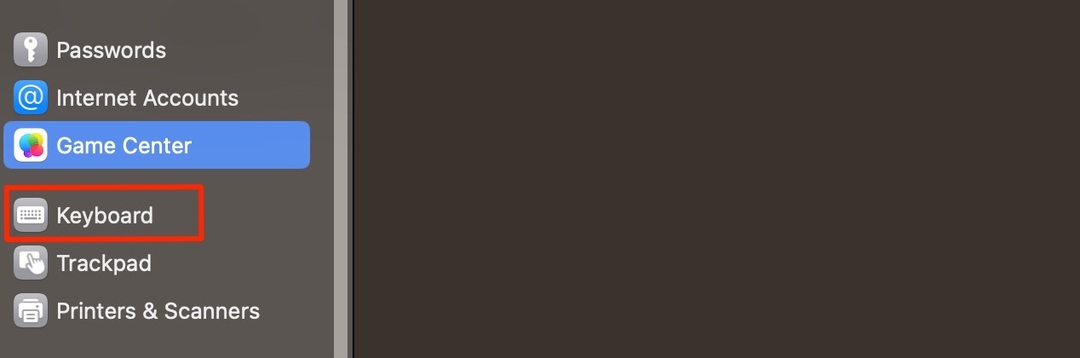
3. Nella finestra successiva, scorri verso il basso fino a Dettatura sezione. Qui puoi attivare Dettatura.
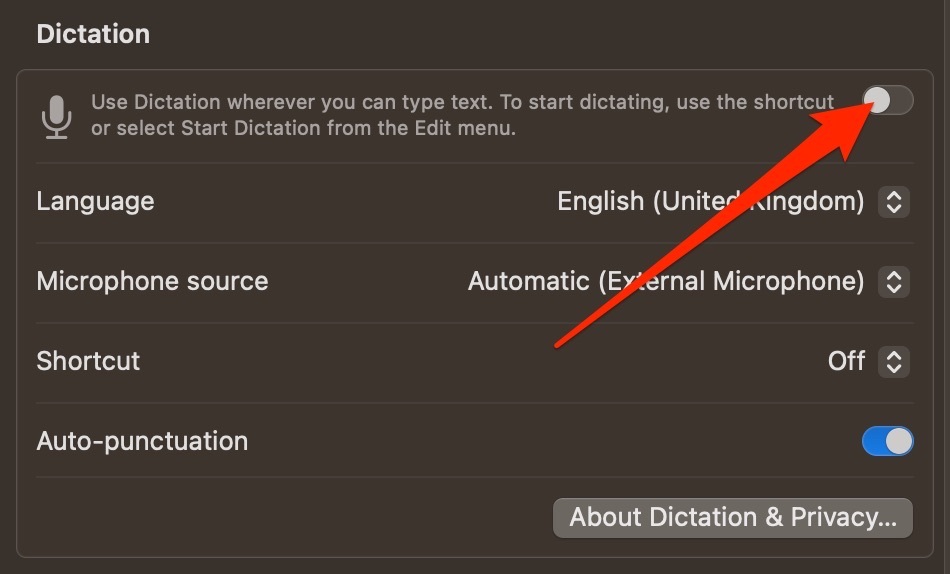
Dopo aver attivato Dettatura, segui questi passaggi rimanenti:
1. In Dettatura, vai a Lingua.
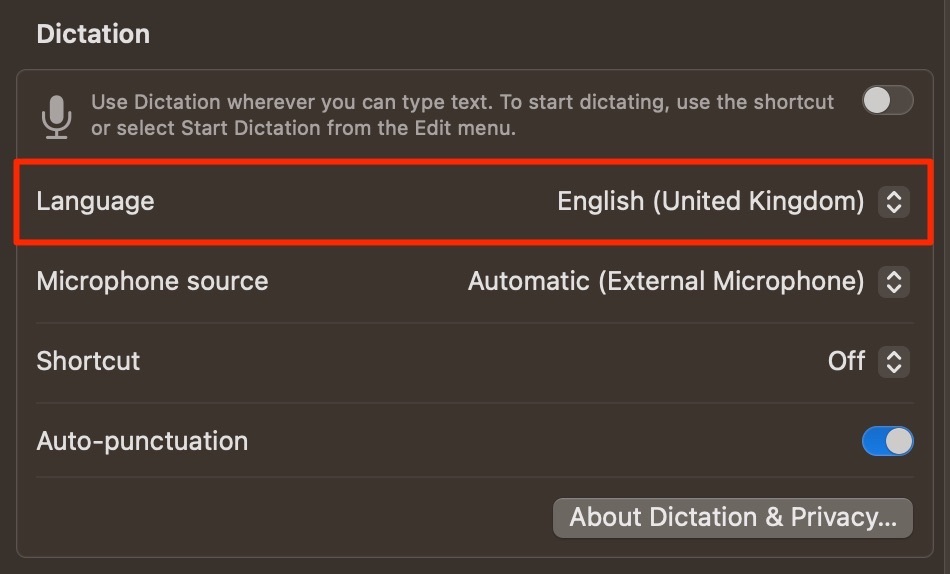
2. Espandi il menu accanto a Lingua. Quindi, seleziona Aggiungi lingua.
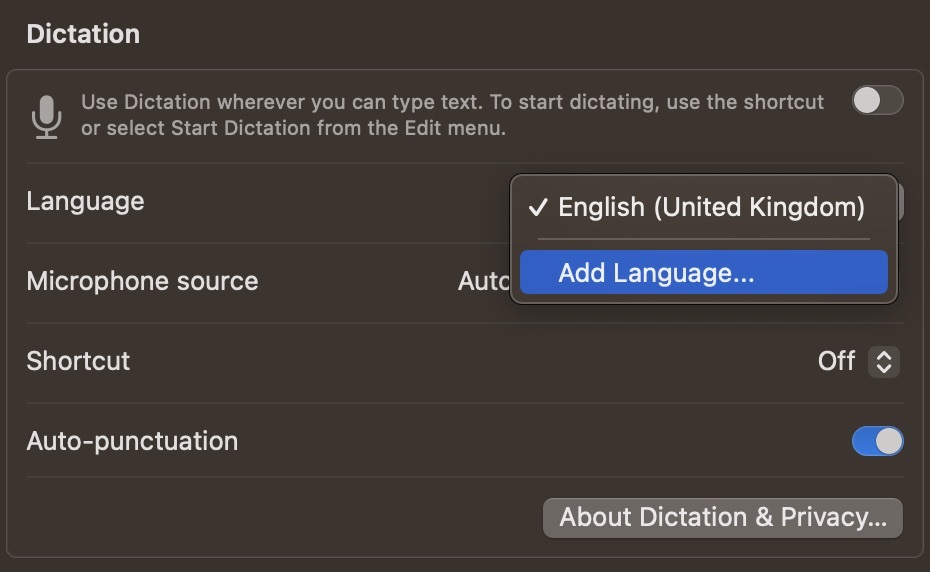
3. Apparirà un elenco di lingue. Qui puoi selezionare le caselle accanto alle lingue che desideri utilizzare per Dettatura sul tuo Mac.
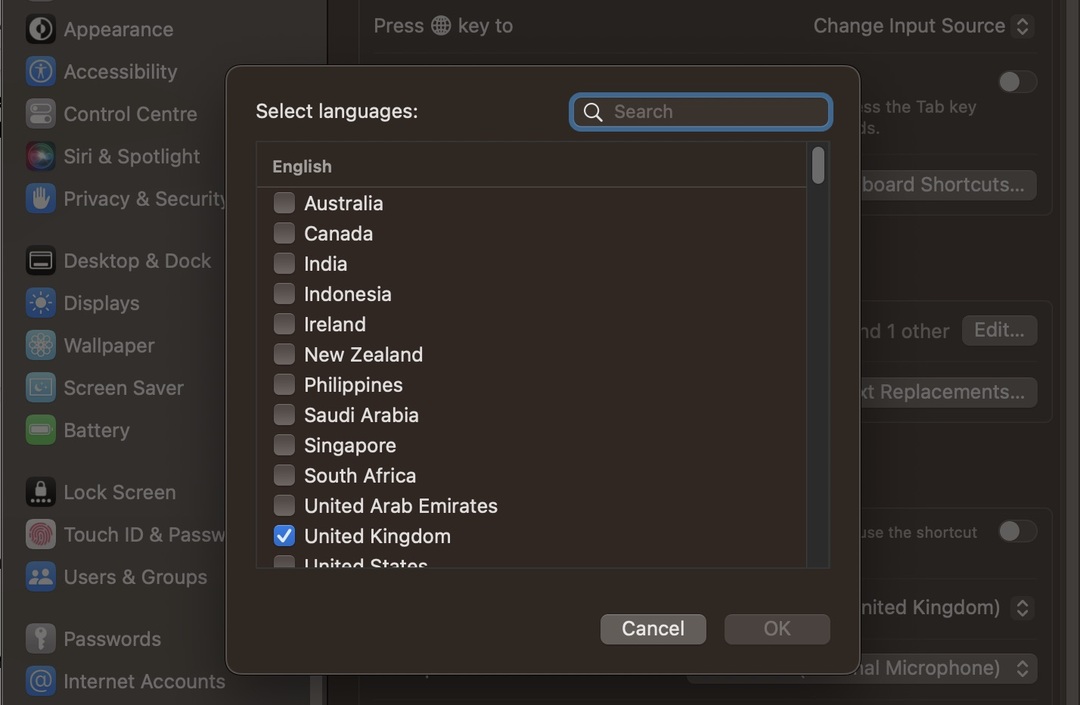
4. Clicca sul OK pulsante quando hai scelto le lingue.
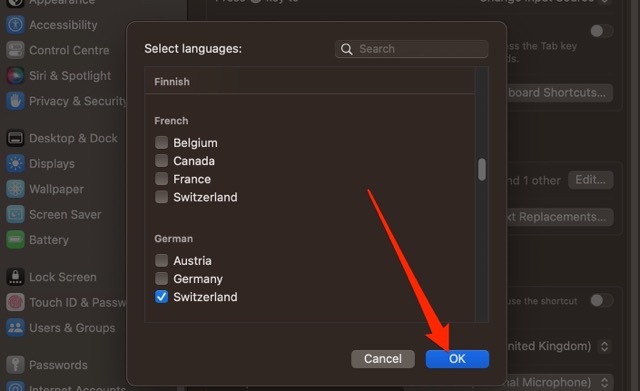
Come rimuovere le lingue di dettatura sul tuo Mac
Se vuoi rimuovere l'altra lingua che hai usato in precedenza per Dettatura, o lo decidi in seguito ti piacerebbe sbarazzarti della lingua che hai appena aggiunto, puoi farlo facilmente seguendo questi passi.
1. Vai a Impostazioni di sistema > Tastiera > Dettatura.
2. Espandi il menu accanto alla tua lingua di dettatura e seleziona personalizzare.
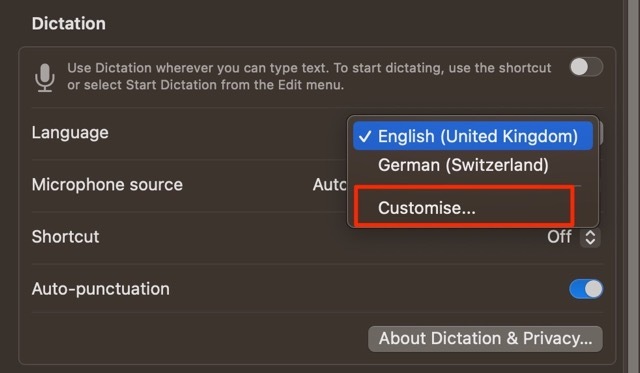
3. Deseleziona la casella accanto alla lingua che desideri rimuovere e premi il OK pulsante.
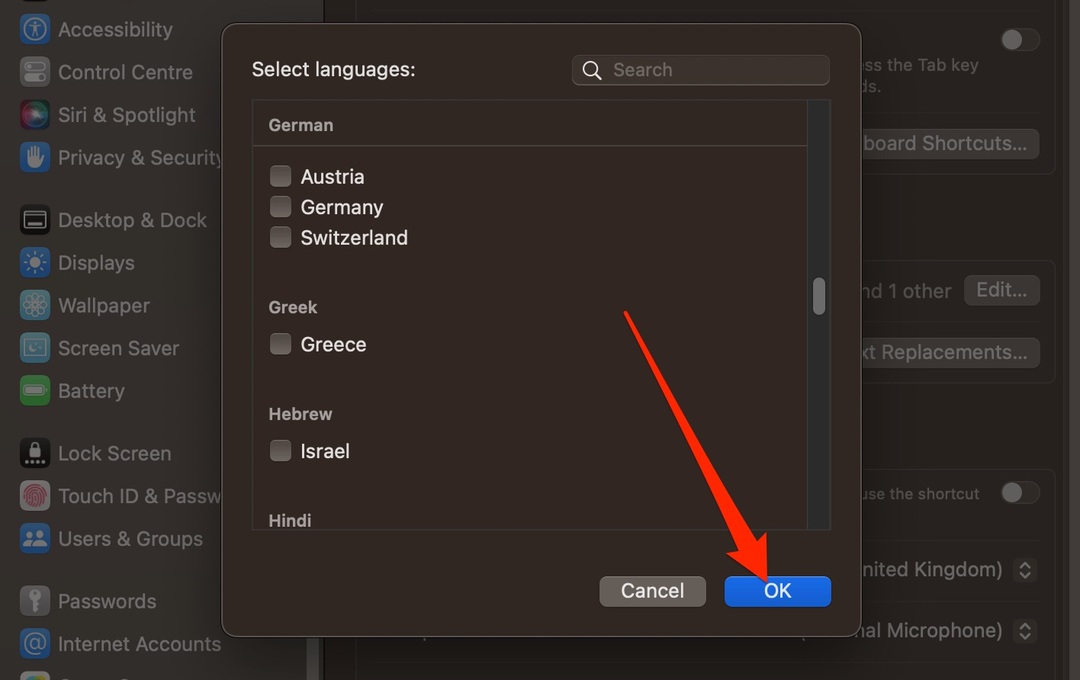
Cambiare la lingua di dettatura del Mac è facile
Potresti voler aggiungere Dictation sul tuo Mac per diversi motivi. A volte, potresti lavorare in una nuova lingua e potresti potenzialmente trovare più facile portare a termine il tuo lavoro aggiungendo Dettatura. In altri casi, potresti voler passare alla tua lingua madre o a una lingua che stai imparando.
Indipendentemente dal motivo per cui desideri modificare la lingua di dettatura sul tuo Mac, farlo è piuttosto semplice. Devi solo eseguire un paio di passaggi e, quando sei nelle Impostazioni di sistema, devi solo spuntare la casella accanto alla lingua scelta.
Puoi cambiare la tua lingua di dettatura tutte le volte che vuoi. Quindi, perché non fare un tentativo?

Danny è uno scrittore freelance che utilizza i prodotti Apple da oltre un decennio. Ha scritto per alcune delle più grandi pubblicazioni tecnologiche sul web e in precedenza ha lavorato come scrittore interno prima di tracciare la propria strada. Danny è cresciuto nel Regno Unito, ma ora scrive di tecnologia dalla sua base scandinava.